Choisissez le bon type de question en un clic !
✓ Accès facile aux questions/activités.
✓ Une interface utilisateur simple pour créer des sondages visuels riches.
✓ Ce sont des questions singulières (pas des sondages).
Une question = un graphique = une diapositive ou une page web.
✓ Importer/insérer une question que vous ou un collègue avez créée ou sauvegardée lors d'une autre session.
✓ Ce module contient le type de question Nuage de mots.



Des sondages illustrés tiennent le public en haleine !
✓ Ajoutez des images (jpg, png, gif) à chaque réponse.
✓ Les questions peuvent inclure une vidéo en ligne, une image (jpg, png, gif) ou un lien vers un fichier en ligne (.pdf, .docx, .xlsx...).
✓ L'apparence de la question peut être personnalisée comme dans un éditeur de texte.
Révélez la bonne réponse sur la diapositive !
✓ La barre de contrôle donne accès à "une couche" dédiée qui révéle la réponse.
✓ L'affichage du résultat est facultatif.
✓ Vous le faites à votre rythme.
✓ Il est également compatible avec les réponses multi-correctes et les quiz multi-questions.


Remarque : cet effet visuel interactif est uniquement destiné à la démonstration, et n'est pas disponible dans l'application.

Un sondage basé sur une vidéo vaut 1000 clics !
✓ Choisissez un type de sondage : Question ouverte, Réponse unique, Réponse multiple, Quiz...
✓ Insérez un lien vidéo Web et faites-en le cœur de votre question.
✓ Personnalisez l'apparence de la question comme dans un éditeur de texte.
✓ Concevoir le formulaire de saisie en utilisant un logo, des couleurs, un fond...
Prêt pour des quiz sans triche !
✓ Sélectionnez : Réponses aléatoire, et les réponses n'apparaîtront pas dans le même ordre pour chaque participant !


Concevez facilement un formulaire de saisie élégant !
✓ Ajoutez une belle image d'arrière-plan.
✓ Ajoutez un logo d'en-tête ou de pied de page... ou aucun !
✓ Utilisez le fondu et la transparence pour parfaire le formulaire..
✓ Enregistrez le design pour le réutiliser plus tard.
Prévisualisez et explicitez la question dans PowerPoint
✓ Pas besoin de créer une slide dédiée à la question.
✓ Cachez le graphique jusqu'à ce que toutes les réponses soient reçues.
✓ Révéler le graphique à votre façon, à votre rythme.
✓ Si la question contient une URL, elle est ouvrable directement depuis PowerPoint !

Évaluez avec des étoiles !
✓ Définissez le nombre de points d'évaluation.
✓ Attribuez un emoji différent à chaque point.
✓ Remplacez les étoiles traditionnelles par des cœurs, des soleils, des devises, et autres...
✓ Visualisez le résultat du calcul de l'évaluation, accompagné d'un histogramme, décoré d'un magnifique fond animé, le tout directement dans votre diapositive PowerPoint !

⭐️⭐️⭐️⭐️⭐️
Rangez les réponses dans le bon ordre !
✓ Demandez au public de TRIER/ CLASSER les réponses.
✓ Le graphique est modifié au fur et à mesure que les réponses arrivent.
✓ Les réponses les mieux classées sont ornées d'une médaille.



Évaluez avec des étoiles !
✓ Définissez le nombre de points d'évaluation.
✓ Attribuez un emoji différent à chaque point.
✓ Remplacez les étoiles traditionnelles par des cœurs, des soleils, des devises, et autres...
✓ Visualisez le résultat du calcul de l'évaluation, accompagné d'un histogramme, décoré d'un magnifique fond animé, le tout directement dans votre diapositive PowerPoint !
Affichez un message de remerciement après le sondage !
✓ Les participants voient le message sur leurs appareils.
✓ Chaque sondage peut avoir un message spécifique.
✓ Le message peut être un texte, une image, une vidéo ou même un lien vers les résultats de l'enquête !

Facile, simple et rapide !
1. Créez un compte
gratuit.

4. Formulez vos questions et réponses

7. Activez les fonctions souhaitées (ON/OFF).
10. Vérifiez et testez votre site interactif.

13. Copiez/Collez le lien «Code du présentateur» dans le champ de texte du complément.

16. Partager l'URL de la session.

2. Créez une page d'accueil pour votre événement
(optionnel).

5. Personnalisez l'apparence des activités pour les participants et pour votre diapositive.

8. Définissez les modalités d'accès à votre page d'accueil.

11. Dans le Microsoft Store depuis PowerPoint, recherchez le complément "DialogLoop Engage".

14. Sélectionnez l'activité à afficher.

17. Motiver les participants à interagir.

3. Créez des activités interactives.
6. Commencez l'activité.

9. Définissez un mot de passe (optionnel).

12. Insérez le complément dans une diapositive.
15. Utilisez la barre de contrôle pour ajuster l'aspect de l'activité.
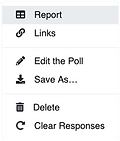
18. Accédez au rapport d'activité.
Tutoriels
Discover more DialogLoop activities for your Event:
Live Q&A

.jpg)

-CUT-Hole-.png)







